Trang này trình bày hướng dẫn chạy các kiểm thử âm thanh trong Trình xác minh CTS (CTS-V).
Hướng dẫn chung
Các quy trình sau đây áp dụng cho tất cả các bài kiểm tra:
- Thiết lập kiểm thử: Đối với mỗi bài kiểm thử, bạn cần có một thiết bị đang kiểm thử (DUT), là thiết bị Android mà bạn đang kiểm thử, và một phiên bản CTS-V đã cài đặt được liên kết với phiên bản hệ điều hành Android đang chạy trên DUT. Để biết thêm thông tin chung về các yêu cầu và chế độ thiết lập CTS-V, hãy xem phần Sử dụng Trình xác minh CTS.
Thông tin kiểm thử: Để chạy một kiểm thử CTS-V âm thanh, hãy chạy ứng dụng CTS-V, sau đó chọn kiểm thử mong muốn trong danh sách kiểm thử CTS Verifier. Khi bạn mở một bài kiểm tra lần đầu tiên, bảng thông tin cho bài kiểm tra đó sẽ xuất hiện. Bảng này chứa những thông tin sau:
- Mục đích thử nghiệm
- Giao thức kiểm thử
- Thiết bị ngoại vi bắt buộc
- Tham chiếu đến phần CDD có liên quan
Để đóng bảng thông tin, hãy nhấn vào OK. Để xem bảng thông tin bất cứ lúc nào trong quá trình kiểm thử, hãy nhấn vào biểu tượng ? .
Chạy kiểm thử: Sử dụng hướng dẫn dành riêng cho kiểm thử trên trang này để chạy từng quy trình kiểm thử âm thanh.
- Khi kiểm thử đạt, nút Đạt có dấu kiểm màu xanh lục sẽ bật. Ghi lại một bài kiểm thử đã vượt qua bằng cách nhấn vào nút này. Một số bài kiểm tra cũng hiển thị thông báo "PASS" (ĐẠT) ở phía trên hàng nút dưới cùng.
- Ghi lại các bài kiểm tra không thành công bằng cách nhấn vào nút X màu đỏ.
Một số bài kiểm tra trên trang này không yêu cầu thiết bị ngoại vi bổ sung. Một số thiết bị khác cần có tai nghe tương tự hoặc tai nghe USB có dây. Đối với những bài kiểm thử yêu cầu các thiết bị ngoại vi USB chuyên dụng (chẳng hạn như giao diện âm thanh USB), hãy xem các bài kiểm thử Trình xác minh CTS âm thanh qua USB. Đối với các bài kiểm thử chức năng Giao diện kỹ thuật số cho nhạc cụ (MIDI) yêu cầu có một khoá bảo vệ vòng lặp âm thanh, hãy xem Các bài kiểm thử MIDI của Trình xác minh CTS. Đối với các bài kiểm thử khác yêu cầu một khoá vòng lặp âm thanh hoặc loa ngoài, hãy xem Trình xác minh CTS của khung âm thanh. Để biết các quy trình kiểm thử Âm thanh chuyên nghiệp, hãy xem phần Bài kiểm thử Âm thanh chuyên nghiệp của Trình xác minh CTS. Để biết quy trình kiểm thử độ trễ của tính năng theo dõi chuyển động của đầu trong âm thanh không gian, hãy xem phần Kiểm thử độ trễ của tính năng theo dõi chuyển động của đầu trong CTS Verifier.
Kiểm thử việc tuân thủ độ trễ
Các kiểm thử sau đây xác định mức độ tuân thủ các yêu cầu về độ trễ âm thanh của CDD.
Thử nghiệm Độ trễ đầu vào khi khởi động nguội
Thử nghiệm Độ trễ đầu vào khi khởi động nguội âm thanh đo thời gian cần thiết để ghi âm thanh từ một hệ thống âm thanh bị tạm ngưng (nguội).
Để chạy kiểm thử Độ trễ đầu vào khi khởi động nguội âm thanh, hãy làm theo các bước sau:
- Chọn API để kiểm thử. Bạn chỉ cần đáp ứng yêu cầu về độ trễ cho một API.
Nhấn vào Bắt đầu để bắt đầu chạy thử. Bài kiểm thử này đo thời gian cần thiết để bắt đầu ghi âm từ một hệ thống âm thanh không hoạt động. Kết quả sẽ xuất hiện phía trên các nút kiểm thử, kèm theo chỉ báo PASS (ĐẠT) hoặc FAIL (KHÔNG ĐẠT).
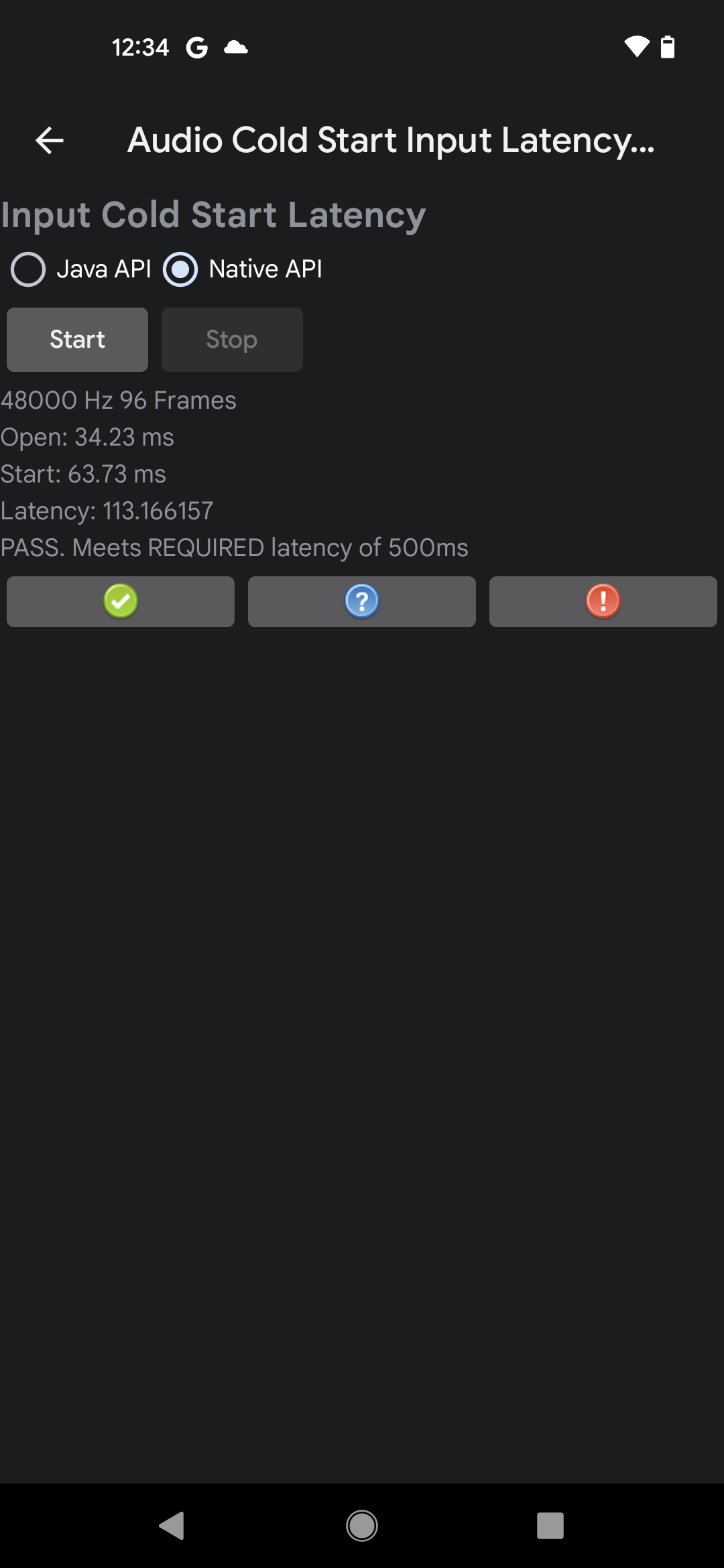
Hình 1. Ví dụ về kết quả của một bài kiểm thử đã vượt qua trên Native API
Nếu độ trễ đo được đáp ứng các yêu cầu của CDD, thì kiểm thử sẽ thành công.
Kiểm thử độ trễ đầu ra khi khởi động nguội
Thử nghiệm Độ trễ đầu ra khi khởi động nguội của âm thanh đo thời gian cần thiết để phát âm thanh từ một hệ thống âm thanh bị tạm ngưng (nguội). Bài kiểm tra này có các yêu cầu sau:
- Yêu cầu về thiết bị. Chuyển đến phần Cài đặt > Âm thanh và rung rồi tắt chế độ Âm thanh khi chạm.
Để chạy kiểm thử Độ trễ đầu ra khi khởi động nguội âm thanh, hãy làm theo các bước sau:
- Chọn API để kiểm thử. Bạn chỉ cần đáp ứng yêu cầu về độ trễ cho một API.
Nhấn vào Bắt đầu để bắt đầu chạy thử. Bài kiểm thử này phát một bản âm thanh im lặng và đo thời gian từ khi bắt đầu phát đến khi bản âm thanh xuất hiện trong đầu ra.Kết quả sẽ xuất hiện phía trên các nút kiểm thử, kèm theo chỉ báo PASS (ĐẠT) hoặc FAIL (KHÔNG ĐẠT).
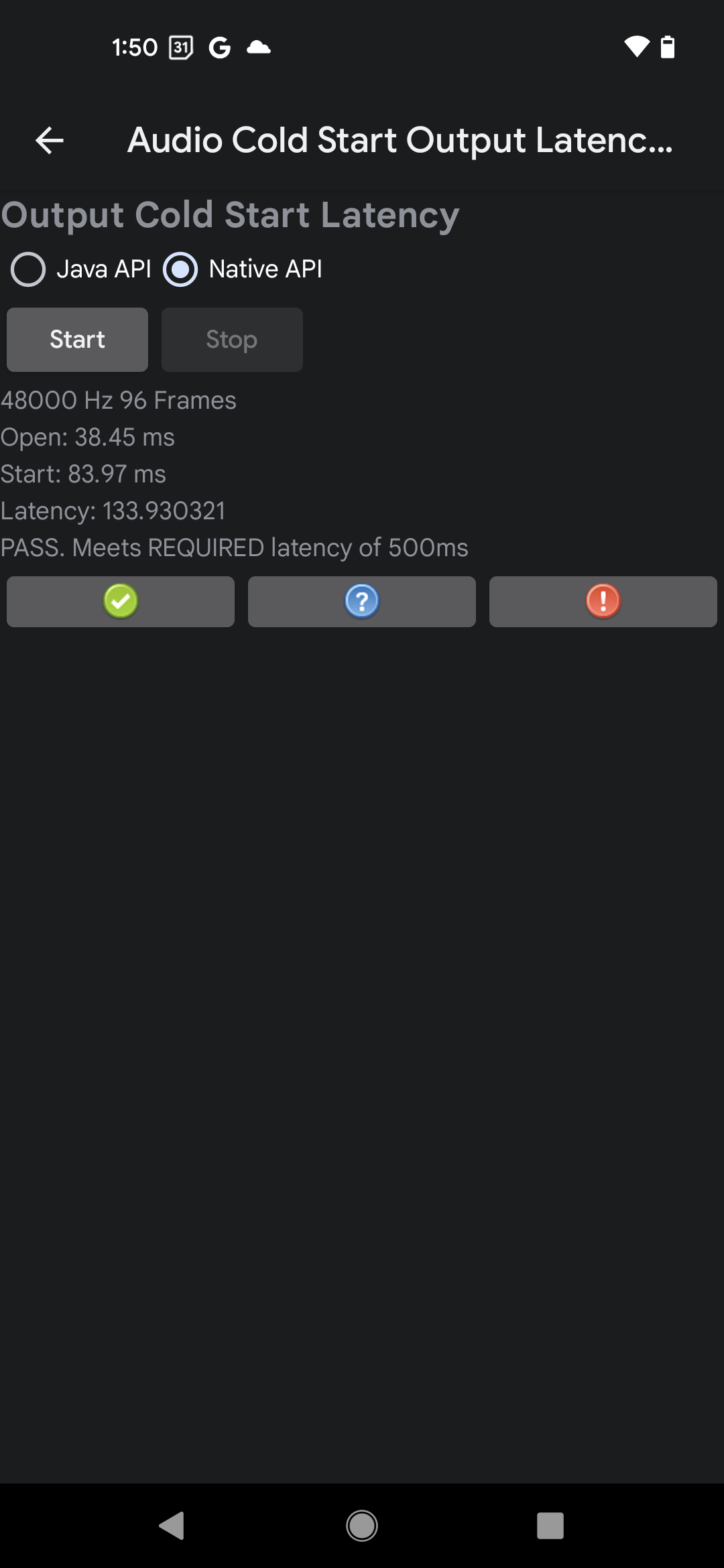
Hình 2. Ví dụ về kết quả của một bài kiểm thử đã vượt qua trên Native API
Nếu độ trễ đo được đáp ứng các yêu cầu của CDD, thì kiểm thử sẽ thành công.
Kiểm tra tính năng Nhấn để phát âm thanh
Bài kiểm tra Audio Tap To Tone (Nhấn vào âm thanh để tạo âm) xác định thời gian cần thiết để âm thanh do một hành động của người dùng trên màn hình kích hoạt xuất hiện ở đầu ra của hệ thống âm thanh. Bài kiểm thử này sử dụng micrô gắn trong để đo thời gian giữa một lượt tương tác trên màn hình và một âm được phát trên loa gắn trong. Kết quả tổng thể được tính bằng giá trị trung bình của 5 lần đo thành công.
Nguyên tắc để kích hoạt thao tác nhấn thành công
Bài kiểm thử này sẽ lắng nghe âm thanh TÍCH TẮC vật lý do móng tay của người kiểm thử tạo ra khi chạm vào màn hình trong trường kích hoạt để cho biết hoạt động tương tác trên màn hình. Âm thanh này cũng kích hoạt chế độ phát âm báo. Vì khó phát hiện được TICK, nên bạn cần thiết lập môi trường kiểm thử và thực thi chính xác trình kích hoạt thao tác nhấn.
Hãy tuân thủ các nguyên tắc sau để đạt được một lần nhấn kích hoạt tốt trong quá trình kiểm thử:
- Trong một căn phòng yên tĩnh, hãy đặt thiết bị lên bàn, màn hình hướng lên trên.
- Gõ vào màn hình bằng ngón trỏ, đảm bảo cả móng tay và đầu ngón tay đều tiếp xúc với màn hình để móng tay tạo ra âm thanh TÍCH có thể nghe được.
- Việc chỉ dùng phần mềm của đầu ngón tay để chạm vào sẽ không tạo ra âm thanh kích hoạt.
- Chỉ cần chạm vào màn hình MỘT LẦN rồi rút ngón tay ra nhanh chóng. Nhiều lần vi phạm sẽ gây nhầm lẫn cho việc đo lường.
Để đo lường thành công, thử nghiệm phải có khả năng phát hiện cả TICK kích hoạt và âm thanh được tạo. Bạn có thể cần điều chỉnh cả lực chạm vào màn hình hoặc âm lượng phát để đo lường thành công.
Quy trình kiểm thử
Để chạy kiểm thử Nhấn vào âm thanh để tạo âm, hãy làm theo các bước sau:
- Ngắt kết nối tất cả các thiết bị ngoại vi âm thanh có dây hoặc Bluetooth khỏi DUT.
- Chọn API để kiểm thử. Bạn chỉ cần đáp ứng yêu cầu về độ trễ cho một API.
- Nhấn vào Bắt đầu để bắt đầu kiểm tra.
Dùng móng tay nhấn vào màn hình một lần như mô tả trong Nguyên tắc để nhấn thành công. Bạn cần có âm thanh TÍCH mạnh khi móng tay chạm vào màn hình để ghi nhận thời điểm bắt đầu đo.
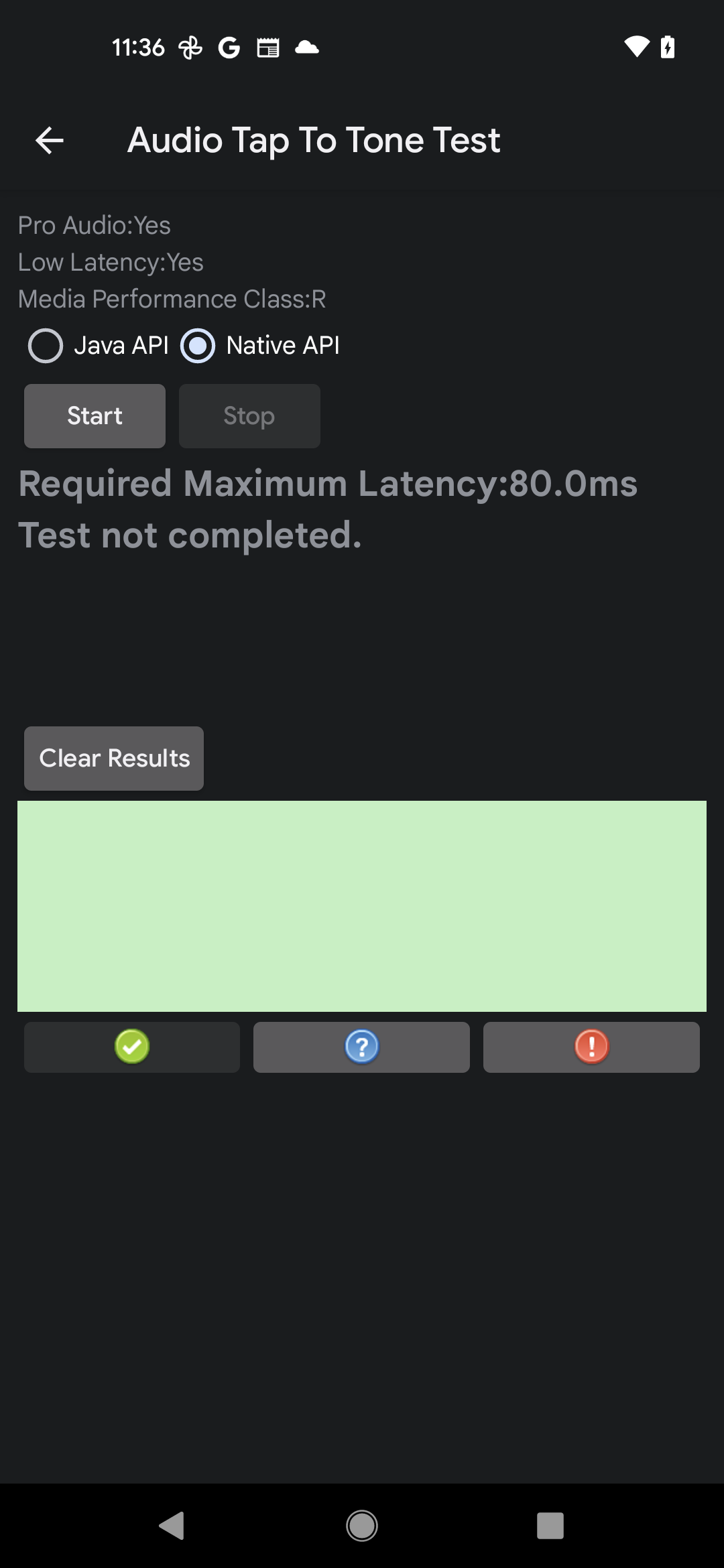
Hình 3. Thử nghiệm Nhấn để phát âm thanh, chưa hoàn tất
Đợi kết quả đo lường xuất hiện, sau đó lặp lại các bước 3 và 4 cho đến khi thiết bị đo được 5 lần thành công.
Nhấn vào Dừng để kết thúc kiểm tra.
Đánh giá kết quả kiểm thử.
- Trong hình chữ nhật màu xanh lục, các đường màu đỏ cho biết TICK kích hoạt và âm thanh kết quả.
- Nếu điểm trung bình của bài kiểm thử là ĐẠT, hãy báo cáo rằng bài kiểm thử đã đạt.
- Nếu kết quả trung bình của kiểm thử là FAIL, hãy báo cáo kiểm thử là không thành công.
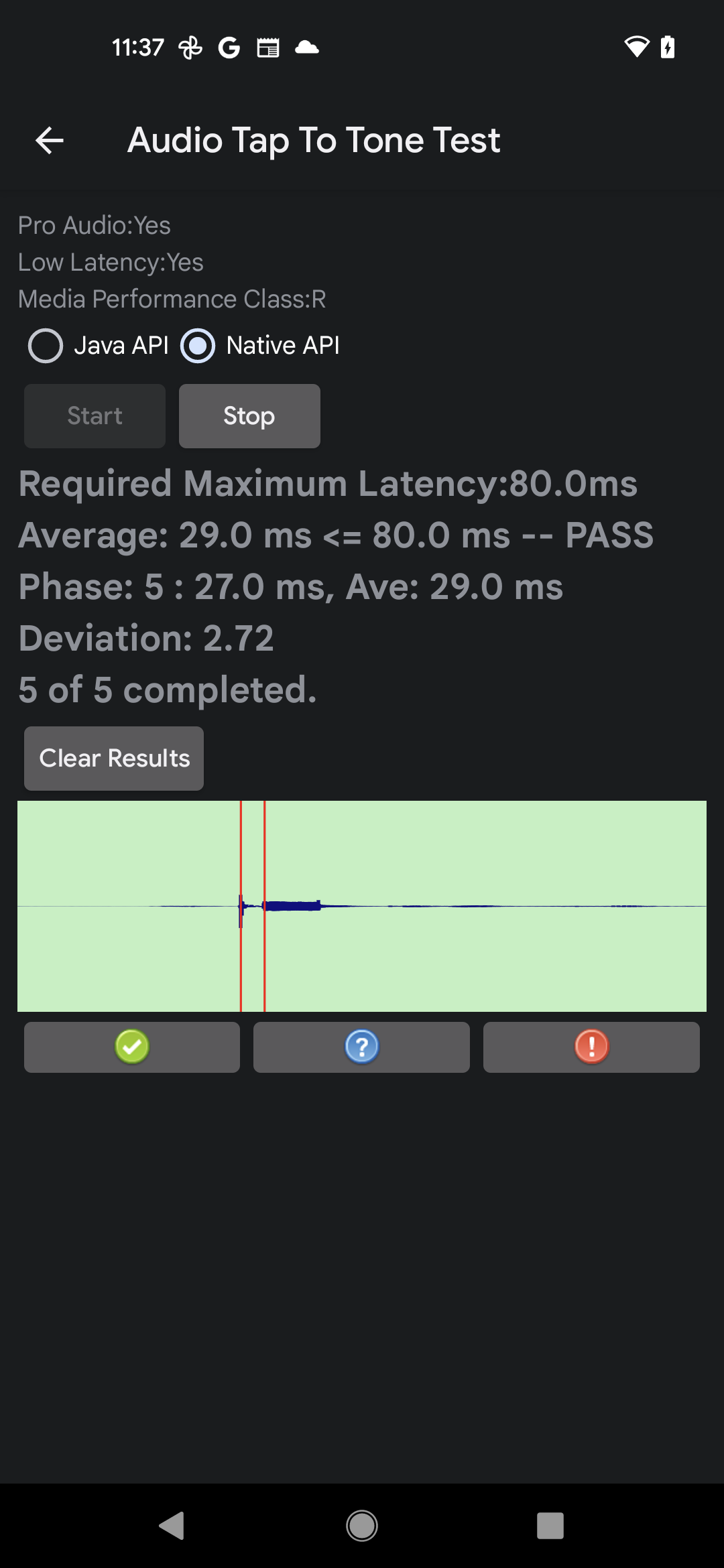
Hình 4. Đã hoàn tất bài kiểm tra Nhấn để phát âm thanh
Kiểm thử chức năng cơ bản của hệ thống âm thanh
Các kiểm thử sau đây sẽ xác định xem hệ thống âm thanh trên DUT có hoạt động đúng cách hay không.
Kiểm tra âm thanh của tai nghe analog
Bài kiểm thử Âm thanh của tai nghe có giắc cắm xác minh chức năng cơ bản (phát tín hiệu âm thanh, ý định cắm, nút điều khiển phương tiện) của tai nghe có giắc cắm được kết nối với DUT. Bài kiểm tra này có các yêu cầu sau:
- Thiết bị ngoại vi bắt buộc: Bạn phải có một tai nghe tương tự tương thích với Android có giắc cắm điện thoại 3,5 mm, 4 đầu nối.
Ví dụ về tai nghe và giắc cắm được minh hoạ trong các hình sau:

Hình 5. Ví dụ về tai nghe analog tương thích với Android

Hình 6. Ví dụ về giắc cắm điện thoại analog 3, 5 mm có 4 đầu nối
Đây là những thiết bị có sẵn rộng rãi và thường được xác định bằng cụm từ Built For Android (Được thiết kế cho Android), mặc dù nhiều tai nghe tương tự cũng tương thích cho mục đích của kiểm thử này.
- Yêu cầu về thiết bị: DUT phải triển khai một cổng tai nghe 3,5 mm. Nếu DUT không có cổng tai nghe 3,5 mm, hãy cho biết điều đó trong quá trình kiểm thử.
Để chạy kiểm thử Âm thanh của tai nghe giắc cắm âm thanh, hãy làm theo các bước sau:
Xác minh xem DUT có cổng tai nghe analog hay không:
- Nếu DUT có cổng tai nghe analog, hãy nhấn vào Có.
- Nếu DUT không có cổng tai nghe analog, hãy nhấn vào Không. Thử nghiệm sẽ được đánh dấu là ĐẠT. Không có cổng tai nghe và bạn có thể chuyển sang bài kiểm tra tiếp theo.
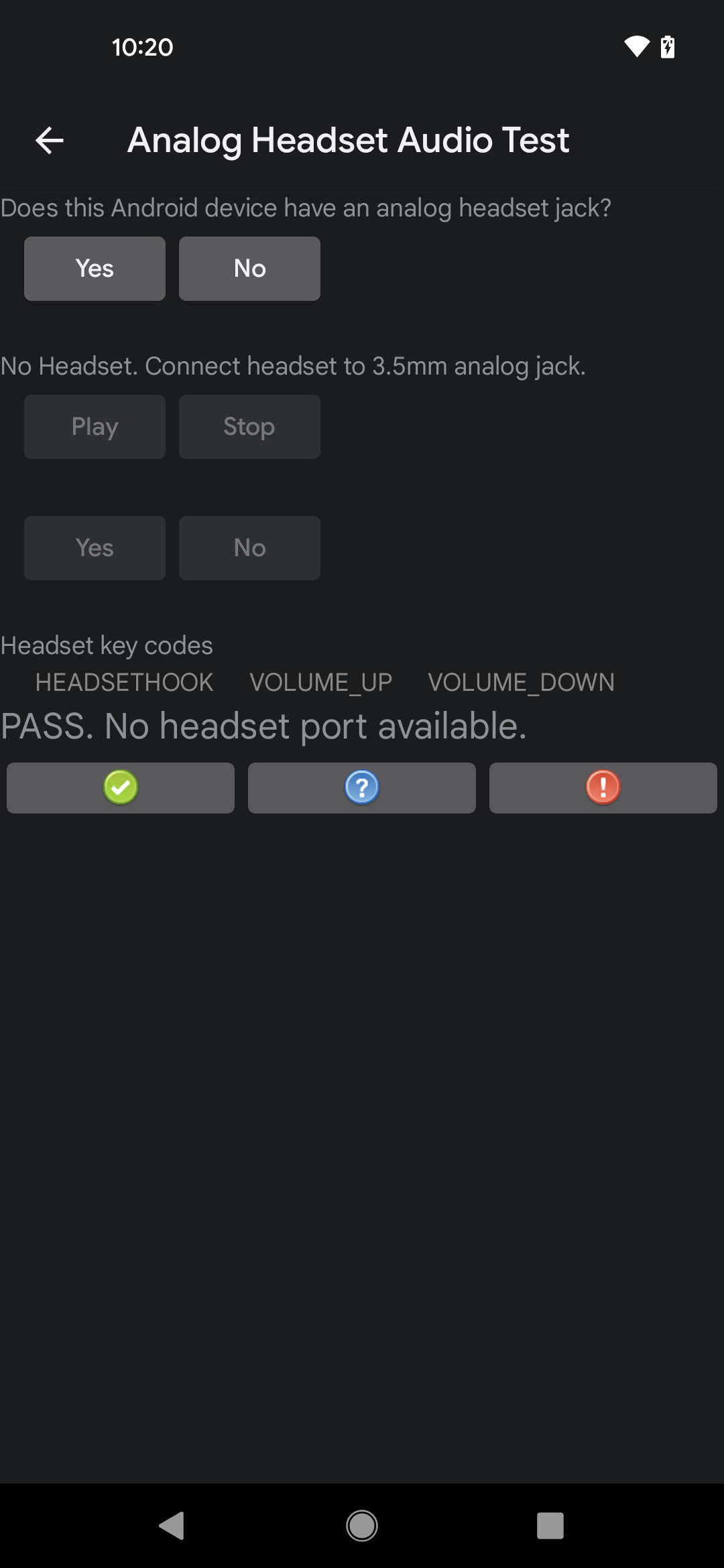
Hình 7. Kết quả kiểm thử cho DUT không có cổng tai nghe analog
Cắm thiết bị ngoại vi tai nghe tương tự vào cổng tai nghe tương tự trên DUT và xác minh rằng một thông báo xuất hiện xác nhận rằng ý định thông báo về trình bổ trợ đã được nhận. Thông báo này xác minh rằng DUT có cổng tai nghe tương tự. Nếu không có thông báo nào xuất hiện, tức là có vấn đề với các ý định của trình bổ trợ trên DUT và thử nghiệm không thành công.
Nhấn vào Phát và xác minh rằng tai nghe có phát ra âm (bạn có thể cần điều chỉnh âm lượng để nghe thấy âm này). Nhấn vào Dừng để dừng phát.
- Nếu bạn nghe thấy âm báo trong tai nghe, hãy nhấn vào Có.
- Nếu không có âm thanh nào phát trong tai nghe, thì hệ thống phát âm thanh đang gặp vấn đề và quá trình kiểm thử không thành công.
Lần lượt nhấn các nút Volume Up (Tăng âm lượng), Volume Down (Giảm âm lượng) và Headset HookMedia Transport (Nút tai nghe – Điều khiển phương tiện) trên tai nghe analog, đồng thời xác minh rằng nhãn tương ứng trong phần kiểm tra âm thanh của tai nghe analog sẽ sáng lên khi bạn nhấn từng nút. Điều này xác nhận rằng DUT nhận ra các lần nhấn nút.
- Khi cả 3 nhãn đều sáng lên, tức là bạn đã vượt qua bài kiểm tra.
- Nếu có nhãn không sáng, tức là không phải tất cả các nút đều được nhận dạng và quá trình kiểm thử sẽ không thành công.
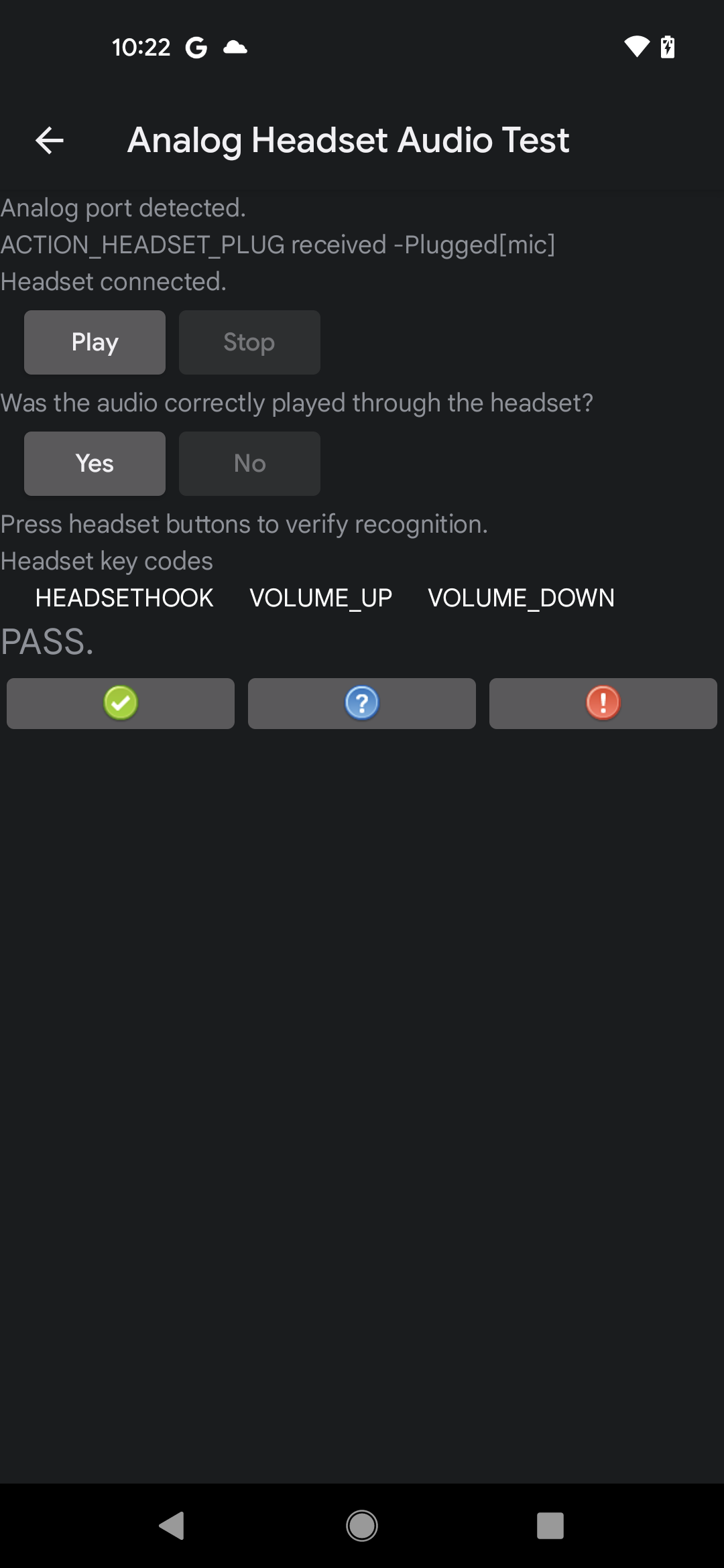
Hình 8. Kết quả giao diện người dùng cho một kiểm thử đã vượt qua
Thử nghiệm Thông báo về thiết bị đầu vào
Bài kiểm thử Thông báo về thiết bị đầu vào âm thanh xác minh rằng thông báo kết nối và ngắt kết nối thiết bị ngoại vi đầu vào có dây được gửi chính xác khi thiết bị ngoại vi đầu vào được kết nối hoặc ngắt kết nối. Bài kiểm tra này có các yêu cầu sau:
- Thiết bị ngoại vi bắt buộc: Thiết bị ngoại vi I/O âm thanh có dây, có thể là tai nghe có dây hoặc micrô được kết nối với giắc cắm tai nghe tương tự trên DUT, hoặc tai nghe âm thanh USB hoặc micrô được kết nối với cổng USB trên DUT.
- Yêu cầu về thiết bị: DUT phải hỗ trợ các thiết bị ngoại vi âm thanh có dây, thông qua giắc cắm tai nghe 3,5 mm hoặc cổng USB hỗ trợ chế độ máy chủ (hoặc cả hai). Nếu DUT không hỗ trợ một trong hai chế độ này, hãy cho biết điều đó trong quy trình kiểm thử.
Để chạy kiểm thử Thông báo về thiết bị đầu vào âm thanh, hãy làm theo các bước sau:
- Xác minh và cho biết DUT có hỗ trợ thiết bị ngoại vi âm thanh có dây hay không:
- Nếu DUT có ít nhất một cổng cho các thiết bị âm thanh ngoại vi có dây, hãy nhấn vào Có.
- Nếu DUT không có cổng cho các thiết bị âm thanh có dây, hãy nhấn vào Không. Bài kiểm thử sẽ được đánh dấu là đã vượt qua và bạn có thể chuyển sang bài kiểm thử tiếp theo.
- Nhấn vào Xoá tin nhắn để xoá màn hình hiển thị các thông báo hiện có (ví dụ: những thông báo có thể đã được gửi khi bắt đầu kiểm thử).
Kiểm tra kết nối và ngắt kết nối:
- Kết nối một thiết bị ngoại vi đầu vào âm thanh có dây và xác minh rằng thông báo kết nối xuất hiện trong bảng điều khiển kiểm thử.
- Ngắt kết nối thiết bị ngoại vi đầu vào âm thanh có dây và xác minh rằng thông báo ngắt kết nối xuất hiện trong bảng điều khiển kiểm thử.
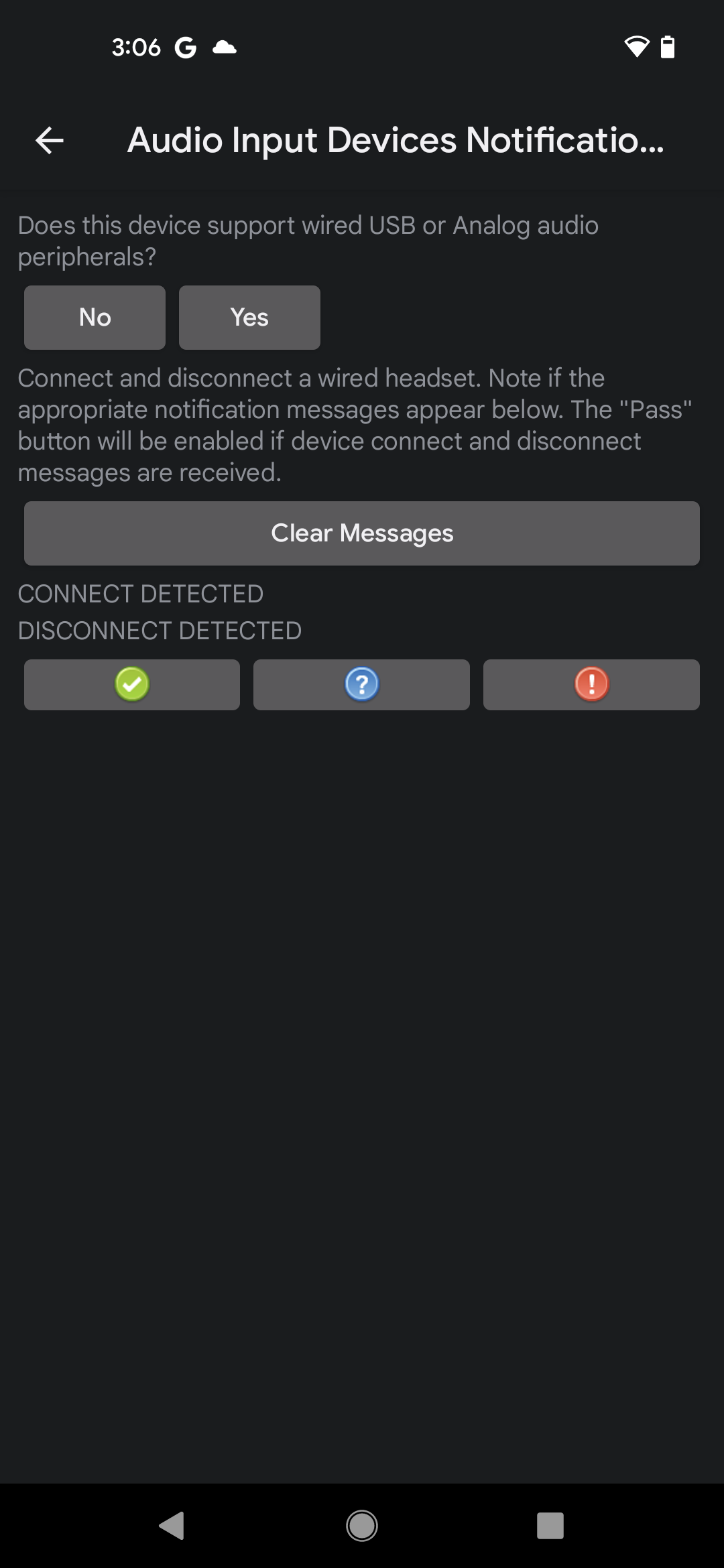
Hình 9. Giao diện người dùng kiểm thử Thông báo về thiết bị đầu vào âm thanh
Nếu cả hai thông báo đều xuất hiện, thì tức là kiểm thử đã thành công.
Thử nghiệm Thông báo trên thiết bị đầu ra
Thử nghiệm Thông báo về thiết bị đầu ra âm thanh xác minh rằng thông báo kết nối và ngắt kết nối thiết bị ngoại vi đầu ra có dây được gửi chính xác khi thiết bị ngoại vi đầu vào được kết nối hoặc ngắt kết nối. Bài kiểm tra này có các yêu cầu sau:
- Thiết bị ngoại vi bắt buộc: Thiết bị ngoại vi đầu ra âm thanh có dây, có thể là tai nghe có dây kết nối với giắc cắm tai nghe tương tự trên DUT hoặc tai nghe âm thanh USB kết nối với cổng USB trên DUT.
- Yêu cầu về thiết bị: DUT phải hỗ trợ các thiết bị ngoại vi âm thanh có dây, thông qua giắc cắm tai nghe 3,5 mm hoặc cổng USB hỗ trợ chế độ máy chủ (hoặc cả hai). Nếu DUT không hỗ trợ một trong hai chế độ này, hãy cho biết điều đó trong quy trình kiểm thử.
Để chạy kiểm thử Thông báo về thiết bị đầu ra âm thanh, hãy làm theo các bước sau:
- Xác minh và cho biết DUT có hỗ trợ thiết bị ngoại vi âm thanh có dây hay không:
- Nếu DUT có ít nhất một cổng cho các thiết bị âm thanh ngoại vi có dây, hãy nhấn vào Có.
- Nếu DUT không có cổng cho các thiết bị âm thanh có dây, hãy nhấn vào Không. Thử nghiệm sẽ được đánh dấu là đã vượt qua và bạn có thể chuyển sang thử nghiệm tiếp theo.
- Nhấn vào Xoá thông báo để xoá màn hình hiển thị các thông báo hiện có (ví dụ: những thông báo có thể đã được gửi khi bắt đầu kiểm thử).
Kiểm tra kết nối và ngắt kết nối:
- Kết nối một thiết bị ngoại vi đầu ra âm thanh có dây và xác minh rằng thông báo kết nối xuất hiện trong bảng điều khiển kiểm thử.
- Ngắt kết nối thiết bị ngoại vi đầu ra âm thanh có dây và xác minh rằng thông báo ngắt kết nối xuất hiện trong bảng điều khiển kiểm thử.
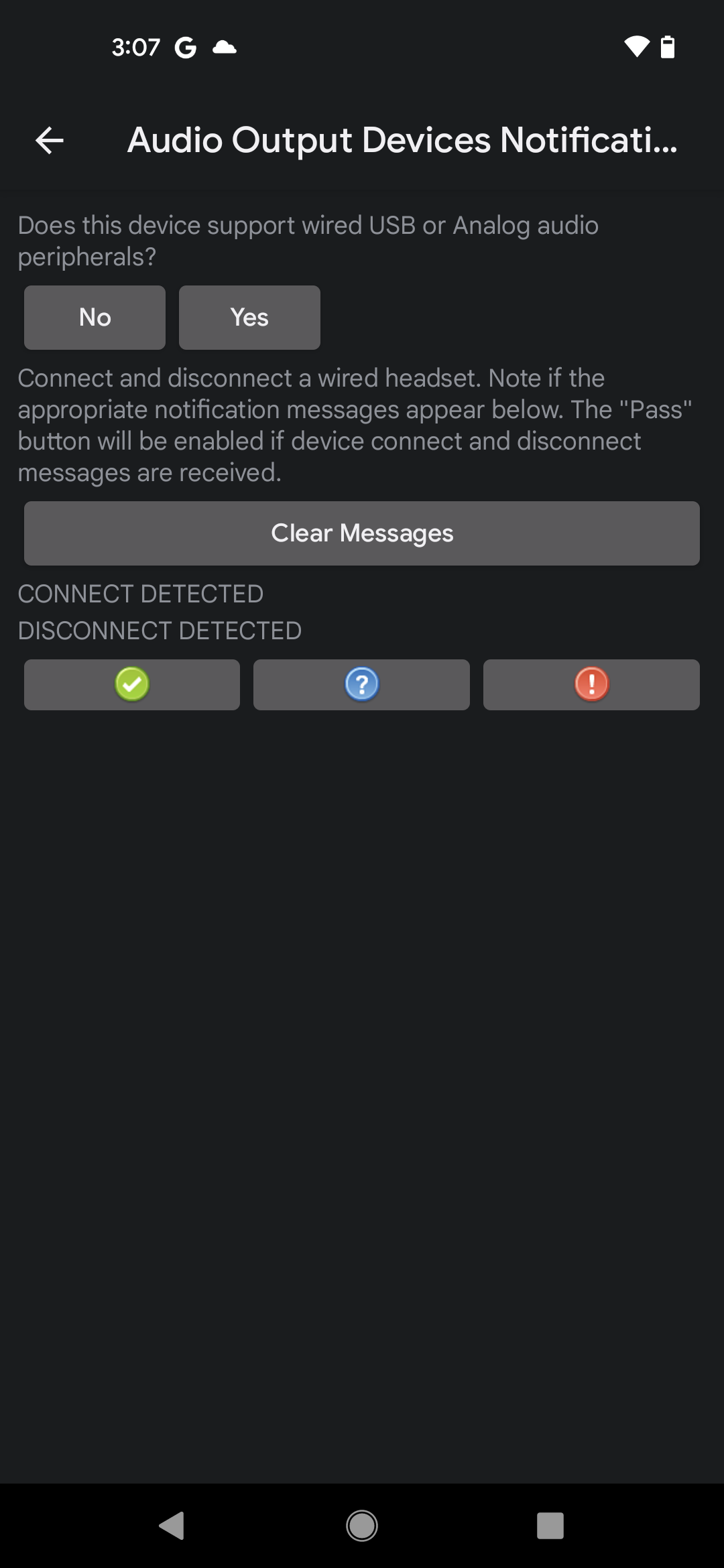
Hình 10. Giao diện người dùng kiểm thử Thông báo về thiết bị đầu ra âm thanh
Nếu cả hai thông báo đều xuất hiện, thì tức là kiểm thử đã thành công.
Kiểm thử Thông báo định tuyến đầu vào
Bài kiểm thử Thông báo về định tuyến đầu vào âm thanh xác minh rằng thông báo về định tuyến được gửi khi các thiết bị ngoại vi đầu vào âm thanh được kết nối với DUT. Bài kiểm tra này có các yêu cầu sau:
- Thiết bị ngoại vi bắt buộc: Thiết bị ngoại vi I/O âm thanh có dây, có thể là tai nghe có dây hoặc micrô được kết nối với giắc cắm tai nghe tương tự trên DUT, hoặc tai nghe âm thanh USB hoặc micrô được kết nối với cổng USB trên DUT.
- Yêu cầu về thiết bị: DUT phải hỗ trợ các thiết bị âm thanh ngoại vi có dây, thông qua giắc cắm tai nghe 3,5 mm hoặc cổng USB hỗ trợ chế độ máy chủ (hoặc cả hai). Nếu DUT không hỗ trợ một trong hai chế độ này, hãy cho biết điều đó trong quy trình kiểm thử.
Để chạy kiểm thử Thông báo định tuyến đầu vào âm thanh, hãy làm theo các bước sau:
- Xác minh và cho biết DUT có hỗ trợ thiết bị ngoại vi âm thanh có dây hay không:
- Nếu DUT có ít nhất một cổng cho các thiết bị âm thanh ngoại vi có dây, hãy nhấn vào Có.
- Nếu DUT không có cổng cho các thiết bị âm thanh có dây, hãy nhấn vào Không. Thử nghiệm sẽ được đánh dấu là đã vượt qua và bạn có thể chuyển sang thử nghiệm tiếp theo.
- Nhấn vào Ghi để bắt đầu kiểm tra. Thiết bị sẽ không phát âm thanh cho bài kiểm tra này.
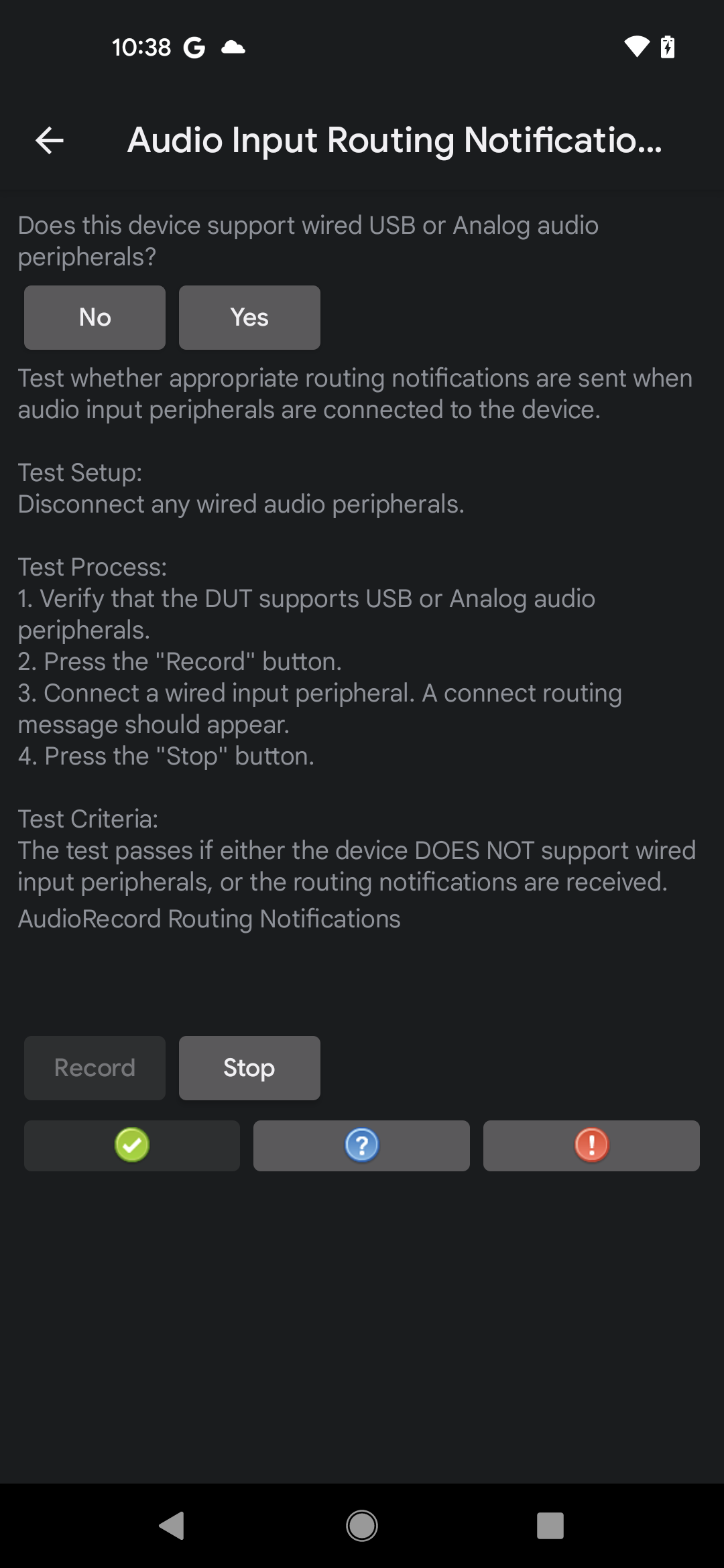
Hình 11. Thử nghiệm Thông báo định tuyến đầu vào âm thanh, đang ghi
- Kết nối một thiết bị ngoại vi đầu vào âm thanh có dây, đợi 5 đến 10 giây, sau đó xác minh rằng thông báo định tuyến xuất hiện.
- Nếu thông báo xuất hiện, tức là quy trình kiểm thử đã thành công.
- Nếu thông báo không xuất hiện, thì kiểm thử sẽ không thành công.
- Nhấn vào Dừng để kết thúc quá trình ghi.
Kiểm thử Thông báo định tuyến đầu ra
Thử nghiệm Thông báo định tuyến đầu ra âm thanh xác minh rằng thông báo định tuyến được gửi khi các thiết bị ngoại vi đầu ra âm thanh được kết nối với DUT. Bài kiểm tra này có các yêu cầu sau:
- Thiết bị ngoại vi bắt buộc. Thiết bị ngoại vi đầu ra âm thanh có dây, có thể là tai nghe có dây được kết nối với giắc cắm tai nghe tương tự trên DUT hoặc tai nghe âm thanh USB được kết nối với cổng USB trên DUT.
- Yêu cầu về thiết bị. DUT phải hỗ trợ các thiết bị âm thanh ngoại vi có dây, thông qua giắc cắm tai nghe 3,5 mm hoặc cổng USB hỗ trợ chế độ máy chủ (hoặc cả hai). Nếu DUT không hỗ trợ một trong hai chế độ này, hãy cho biết điều đó trong quy trình kiểm thử.
Để chạy kiểm thử Thông báo định tuyến đầu ra âm thanh, hãy làm theo các bước sau:
- Xác minh và cho biết DUT có hỗ trợ thiết bị ngoại vi âm thanh có dây hay không:
- Nếu DUT có ít nhất một cổng cho các thiết bị âm thanh ngoại vi có dây, hãy nhấn vào Có.
- Nếu DUT không có cổng cho các thiết bị âm thanh có dây, hãy nhấn vào Không. Bài kiểm thử sẽ được đánh dấu là đã vượt qua và bạn có thể chuyển sang bài kiểm thử tiếp theo.
Nhấn vào Phát để bắt đầu kiểm tra. Hệ thống sẽ phát một âm báo.
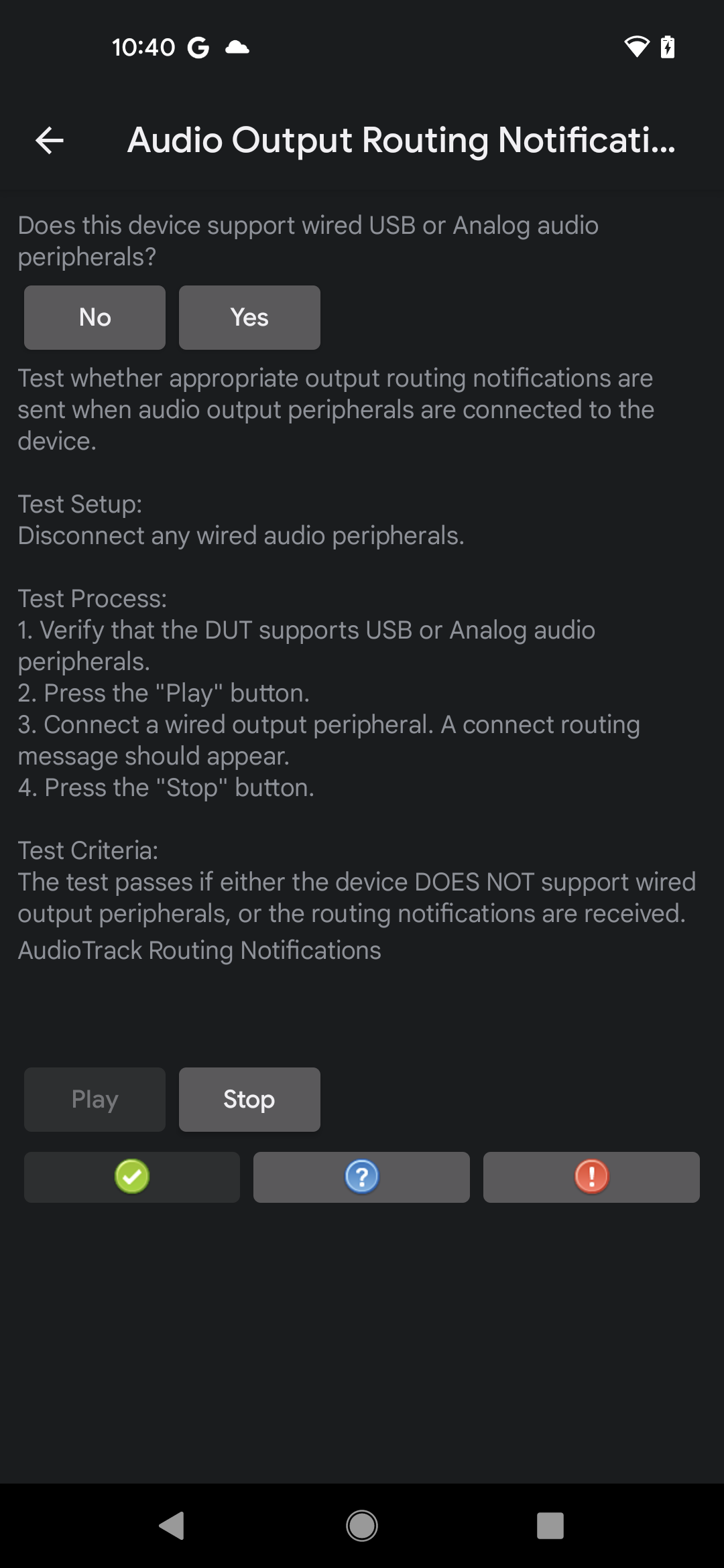
Hình 12. Thử nghiệm Thông báo định tuyến đầu ra âm thanh, đang phát
Kết nối một thiết bị ngoại vi đầu ra âm thanh có dây, đợi 5 đến 10 giây, sau đó xác minh rằng một thông báo định tuyến sẽ xuất hiện.
- Nếu thông báo xuất hiện, tức là quy trình kiểm thử đã thành công.
- Nếu thông báo không xuất hiện, thì kiểm thử sẽ không thành công.
Nhấn vào Dừng để kết thúc quá trình ghi.
Kiểm tra trạng thái ngắt kết nối luồng âm thanh
Thử nghiệm Ngắt kết nối luồng âm thanh xác minh hành vi chính xác của cơ chế ngắt kết nối luồng AAudio khi một luồng bị ngắt kết nối khỏi một thiết bị và được định tuyến lại đến một thiết bị khác. Thử nghiệm này xác nhận hành vi ngắt kết nối thích hợp cho nhiều thuộc tính luồng.
- Yêu cầu đối với DUT: Kiểm thử Ngắt luồng âm thanh yêu cầu một thiết bị có giắc cắm tai nghe analog hoặc cổng âm thanh chế độ máy chủ USB (hoặc cả hai).
- Thiết bị ngoại vi bắt buộc: Kiểm thử Ngắt kết nối luồng âm thanh yêu cầu phải có tai nghe tương tự hoặc thiết bị âm thanh I/O qua USB. Bạn có thể sử dụng giắc cắm "loopback" (vòng lặp) tương tự (được dùng trong bài kiểm tra Độ trễ vòng lặp âm thanh) thay cho tai nghe tương tự.
Để chạy kiểm thử Ngắt luồng âm thanh, hãy làm theo các bước sau:
- Gọi kiểm thử từ màn hình chính của CTS Verifier bằng cách chọn Audio Stream Disconnect Test (Kiểm thử ngắt luồng âm thanh).
- Xác minh khả năng hỗ trợ tai nghe analog hoặc thiết bị âm thanh I/O qua USB bằng cách trả lời lời nhắc Thiết bị này có hỗ trợ thiết bị ngoại vi âm thanh analog hoặc USB không? Nếu lời nhắc không xuất hiện, tức là hệ thống đã xác minh sự tồn tại của phần cứng bắt buộc.
- Nhấn vào Bắt đầu. Khi được nhắc, hãy cắm và rút thiết bị ngoại vi I/O âm thanh nhiều lần khi bạn kiểm thử các cấu hình khác nhau của luồng phát hoặc luồng ghi.
Trạng thái của từng bài kiểm thử cấu hình sẽ xuất hiện bên dưới lời nhắc. Nếu tất cả các cấu hình đều kiểm thử thành công, thì kiểm thử sẽ đạt.

